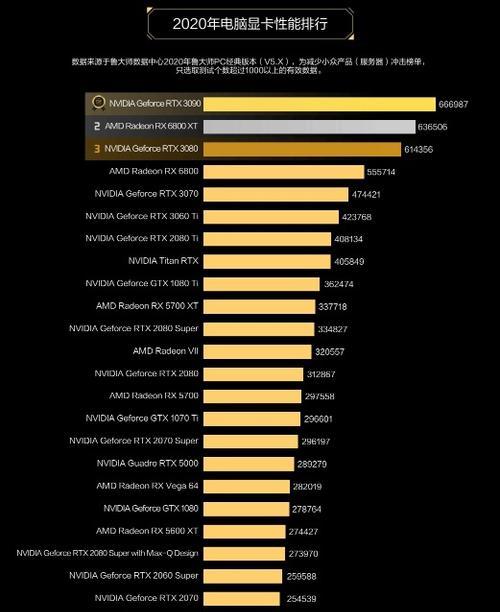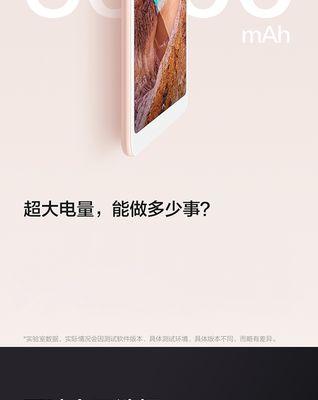在使用电脑的过程中,我们可能会遇到各种硬件问题,其中内存损坏是比较常见的一种情况。内存,也被称作RAM(RandomAccessMemory,随机存取存储器),是电脑用来临时存储数据的重要硬件。当内存出现问题时,它可能会影响电脑的运行速度,甚至导致系统崩溃。本文将为您提供一些诊断和处理电脑内存损坏问题的实用建议。
一、识别电脑内存损坏的迹象
在处理问题之前,首先需要判断内存是否真的出现了问题。以下是一些内存损坏的常见迹象:
电脑经常无故蓝屏(BSOD)。
系统启动失败或反复重启。
程序运行缓慢,反应迟钝。
死机频繁发生,尤其是在多任务处理时。
内存错误报告频繁弹出。
如果您的电脑出现了上述问题之一或多个,那么很可能是因为内存条出现了故障。接下来,让我们看看如何进一步诊断和解决这个问题。

二、内存诊断步骤
1.使用Windows内存诊断工具
Windows操作系统提供了内存诊断工具,可以帮助用户检测内存条是否存在问题。以下是使用该工具的步骤:
在Windows搜索框中输入“Windows内存诊断”。
点击打开程序,然后选择“立即重新启动并检查”。
电脑将会重启,并在启动过程中运行内存检查。
检查完成后,电脑将自动重启并进入系统,您可以在“事件查看器”中查看检查结果。
2.使用第三方内存测试软件
除了Windows自带的工具外,还有一些第三方的内存测试软件,如MemTest86、Prime95等,这些软件通常能提供更为详尽的测试报告。使用这些工具时,请按照以下步骤操作:
下载并制作一个可启动的USB驱动器,将下载的内存测试软件刻录到驱动器上。
重启电脑,并设置从USB驱动器启动。
运行测试软件并按照提示进行测试。
等待测试完成后,查看结果是否有错误报告。
3.检查硬件连接
如果软件测试没有发现问题,那么问题可能出在内存条的物理连接上。请按照以下步骤检查内存条是否安装正确:
关闭电脑并断开电源。
打开机箱,找到内存条的位置。
轻轻按下内存条两端的卡扣,确保内存条牢固地插入插槽。
清理内存条和插槽上的灰尘,确保没有异物阻碍接触。
重新安装内存条,检查是否有改善。
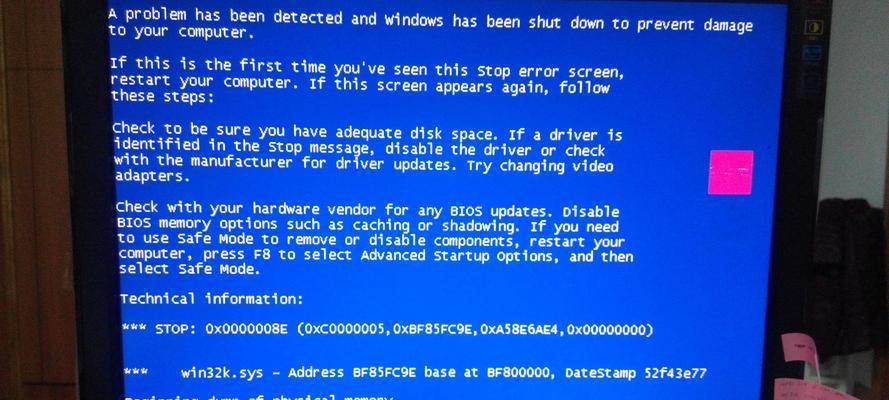
三、当内存确实损坏时的处理方法
如果通过上述步骤确定内存条确实损坏,那么您将需要进行以下操作:
1.购买新的内存条
在购买新的内存条之前,请确保了解以下几点:
确认电脑支持的内存类型(如DDR3、DDR4等)。
确认内存的规格,包括频率和容量。
了解电脑主板支持的最大内存容量。
2.安装新内存条
更换内存条是一项相对简单的工作,您可以按照以下步骤进行:
打开机箱,找到内存条插槽。
轻轻按下两端的卡扣,取下损坏的内存条。
将新的内存条插入空闲的插槽中,确保两边卡扣固定。
盖上机箱盖,重新连接电源并开机测试。
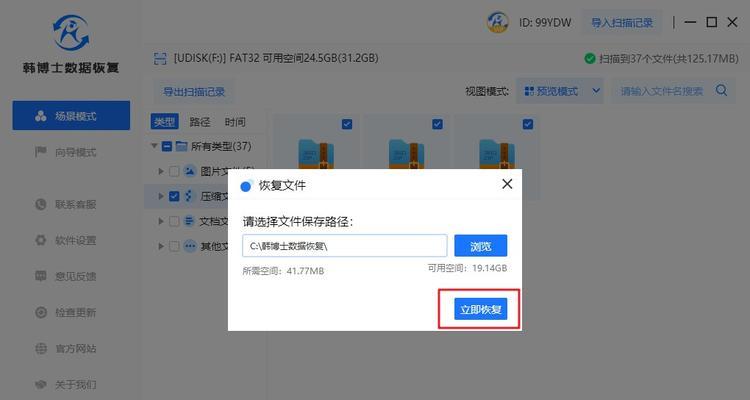
四、预防内存问题的建议
为了避免将来再次遇到内存问题,您可以采取以下预防措施:
定期使用内存诊断工具进行检查。
保持电脑工作环境的干净整洁,避免灰尘积聚。
在电脑运行高负荷任务时,确保有良好的散热。
避免随意开启机箱,以免静电或物理损坏影响内存。
五、结语
电脑内存是维持系统稳定运行的关键硬件之一。当遇到内存损坏时,及时准确地进行诊断和处理是非常必要的。通过本文提供的步骤和建议,您可以自行检测和解决内存问题,或是采取适当的措施以更换损坏的内存条。记住,维护好您的电脑硬件,能确保您的电脑长期稳定运行。